Linux UDEV和为MySQL InnoDB共享表空间配置裸设备_MySQL
bitsCN.com
Linux UDEV和为MySQL InnoDB共享表空间配置裸设备
⑴ UDEV 基础
udev 可管理保存在/dev 目录下的文件、文件只有在接入相应设备后才会生成、设备被拔出后自动删除
它还允许用户添加规则、以便修改/dev中默认的名称和权限、规则保存在/etc/udev/rules.d/目录下
⑵ MySQL 绑定裸设备
只有InnoDB可以用裸设备
优点:绕过了文件系统,读写速度会有提高,并且数据会比较安全、同时降低文件系统负担、也改善系统性能
缺点:太安全了,好多备份工具可能没法用、dd可以考虑
下面介绍如何为mysql共享表空间绑定裸设备
㈠ 制作裸设备
# fdisk /dev/sda ==> /dev/sda5 # partprobe # fdisk -l # pvcreate /dev/sda5 # vgcreate -s 16M mysqlvg /dev/sda5 # lvcreate -L 90M -n sharespace mysqlvg # vim /etc/sysconfig/rawdevices ==> /dev/raw/raw1 /dev/mysqlvg/sharespace # service rawdevices start # chkconfig rawdevices on # chown -R mysql:dba /dev/mapper/mysqlvg-sharespace
㈡ 配置MySQL
① 指定newraw属性
innodb_data_home_dir = innodb_data_file_path = /dev/mapper/mysqlvg-sharespace:60Mnewraw
② 重启mysql服务,待其完成分区初始化工作后,再关闭mysql服务
③ 修改raw属性
innodb_data_home_dir = innodb_data_file_path = /dev/mapper/mysqlvg-sharespace:60Mraw
④ 重启mysql服务
如果整个系统重启、裸设备的权限会被回收、导致mysql无法开启
官网描述如下:
[plain] will fail after the next reboot, if the /dev-tree is dynamically created by, e.g. udev, a MAKEDEV-script or similar. After reboot, the device will regain its former permission, typically excluding access by mysql.
alert 报警如下:
[plain] 130719 20:42:43 InnoDB: Operating system error number 13 in a file operation. InnoDB: The error means mysqld does not have the access rights to InnoDB: the directory. InnoDB: File name /dev/mapper/mysqlvg-sharespace InnoDB: File operation call: 'open'. InnoDB: Cannot continue operation.
此时可选方案:
1)写个简单的初始化脚本、当重启的时候自动授权
2)配置 udev条目、
[plain] [root@odd rules.d]# pwd /etc/udev/rules.d [root@odd rules.d]# cat 60-raw.rules ACTION=="add", KERNEL=="sda5", GROUP=="dba", MODE=="0660", RUN+="/bin/raw /dev/raw/raw1 %N" [root@odd rules.d]# cat 65-raw-permissions.rules KERNEL=="sda5", GROUP="dba", MODE="0660"
bitsCN.com

Heiße KI -Werkzeuge

Undresser.AI Undress
KI-gestützte App zum Erstellen realistischer Aktfotos

AI Clothes Remover
Online-KI-Tool zum Entfernen von Kleidung aus Fotos.

Undress AI Tool
Ausziehbilder kostenlos

Clothoff.io
KI-Kleiderentferner

AI Hentai Generator
Erstellen Sie kostenlos Ai Hentai.

Heißer Artikel

Heiße Werkzeuge

Notepad++7.3.1
Einfach zu bedienender und kostenloser Code-Editor

SublimeText3 chinesische Version
Chinesische Version, sehr einfach zu bedienen

Senden Sie Studio 13.0.1
Leistungsstarke integrierte PHP-Entwicklungsumgebung

Dreamweaver CS6
Visuelle Webentwicklungstools

SublimeText3 Mac-Version
Codebearbeitungssoftware auf Gottesniveau (SublimeText3)

Heiße Themen
 1377
1377
 52
52
 Wie verwende ich das Xiaohongshu-Konto, um Benutzer zu finden? Kann ich meine Handynummer finden?
Mar 22, 2024 am 08:40 AM
Wie verwende ich das Xiaohongshu-Konto, um Benutzer zu finden? Kann ich meine Handynummer finden?
Mar 22, 2024 am 08:40 AM
Mit der rasanten Entwicklung der sozialen Medien hat sich Xiaohongshu zu einer der beliebtesten sozialen Plattformen entwickelt. Benutzer können ein Xiaohongshu-Konto erstellen, um ihre persönliche Identität zu zeigen und mit anderen Benutzern zu kommunizieren und zu interagieren. Wenn Sie die Xiaohongshu-Nummer eines Benutzers finden müssen, können Sie diese einfachen Schritte befolgen. 1. Wie verwende ich das Xiaohongshu-Konto, um Benutzer zu finden? 1. Öffnen Sie die Xiaohongshu-App, klicken Sie auf die Schaltfläche „Entdecken“ in der unteren rechten Ecke und wählen Sie dann die Option „Notizen“. 2. Suchen Sie in der Notizenliste nach der Notiz, die von dem Benutzer gepostet wurde, den Sie suchen möchten. Klicken Sie hier, um die Seite mit den Notizdetails aufzurufen. 3. Klicken Sie auf der Seite mit den Notizdetails auf die Schaltfläche „Folgen“ unter dem Avatar des Benutzers, um zur persönlichen Homepage des Benutzers zu gelangen. 4. Klicken Sie in der oberen rechten Ecke der persönlichen Homepage des Benutzers auf die Schaltfläche mit den drei Punkten und wählen Sie „Persönliche Informationen“.
 Lokale Benutzer und Gruppen fehlen unter Windows 11: So fügen Sie sie hinzu
Sep 22, 2023 am 08:41 AM
Lokale Benutzer und Gruppen fehlen unter Windows 11: So fügen Sie sie hinzu
Sep 22, 2023 am 08:41 AM
Das Dienstprogramm „Lokale Benutzer und Gruppen“ ist in die Computerverwaltung integriert und kann über die Konsole oder unabhängig davon aufgerufen werden. Einige Benutzer stellen jedoch fest, dass in Windows 11 lokale Benutzer und Gruppen fehlen. Für einige Personen, die Zugriff darauf haben, deutet die Meldung darauf hin, dass dieses Snap-In möglicherweise nicht mit dieser Version von Windows 10 funktioniert. Um Benutzerkonten für diesen Computer zu verwalten, verwenden Sie das Benutzerkonten-Tool in der Systemsteuerung. Das Problem wurde in früheren Versionen von Windows 10 gemeldet und wird normalerweise durch Probleme oder Versäumnisse auf Seiten des Benutzers verursacht. Warum fehlen lokale Benutzer und Gruppen in Windows 11? Sie verwenden die Windows Home Edition. Lokale Benutzer und Gruppen sind in der Professional Edition und höher verfügbar. Aktivität
 Melden Sie sich als Superuser bei Ubuntu an
Mar 20, 2024 am 10:55 AM
Melden Sie sich als Superuser bei Ubuntu an
Mar 20, 2024 am 10:55 AM
In Ubuntu-Systemen ist der Root-Benutzer normalerweise deaktiviert. Um den Root-Benutzer zu aktivieren, können Sie mit dem Befehl passwd ein Passwort festlegen und sich dann mit dem Befehl su- als Root anmelden. Der Root-Benutzer ist ein Benutzer mit uneingeschränkten Systemadministratorrechten. Er verfügt über Berechtigungen zum Zugriff auf und zum Ändern von Dateien, zur Benutzerverwaltung, zum Installieren und Entfernen von Software sowie zum Ändern der Systemkonfiguration. Es gibt offensichtliche Unterschiede zwischen dem Root-Benutzer und normalen Benutzern. Der Root-Benutzer verfügt über die höchste Autorität und umfassendere Kontrollrechte im System. Der Root-Benutzer kann wichtige Systembefehle ausführen und Systemdateien bearbeiten, was normale Benutzer nicht können. In dieser Anleitung werde ich den Ubuntu-Root-Benutzer untersuchen, wie man sich als Root anmeldet und wie er sich von einem normalen Benutzer unterscheidet. Beachten
 Entdecken Sie den Windows 11-Leitfaden: So greifen Sie auf Benutzerordner auf Ihrer alten Festplatte zu
Sep 27, 2023 am 10:17 AM
Entdecken Sie den Windows 11-Leitfaden: So greifen Sie auf Benutzerordner auf Ihrer alten Festplatte zu
Sep 27, 2023 am 10:17 AM
Auf einige Ordner kann aufgrund von Berechtigungen nicht immer zugegriffen werden. In der heutigen Anleitung zeigen wir Ihnen, wie Sie unter Windows 11 auf Benutzerordner auf Ihrer alten Festplatte zugreifen. Der Vorgang ist einfach, kann aber je nach Größe des Laufwerks eine Weile dauern, manchmal sogar Stunden. Seien Sie also besonders geduldig und befolgen Sie die Anweisungen in dieser Anleitung genau. Warum kann ich auf meiner alten Festplatte nicht auf meine Benutzerordner zugreifen? Benutzerordner gehören einem anderen Computer und können daher nicht geändert werden. Sie haben für diesen Ordner keine anderen Berechtigungen als den Besitz. Wie öffne ich Benutzerdateien auf einer alten Festplatte? 1. Übernehmen Sie den Besitz des Ordners und ändern Sie die Berechtigungen. Suchen Sie das alte Benutzerverzeichnis, klicken Sie mit der rechten Maustaste darauf und wählen Sie „Eigenschaften“. Navigieren Sie zu „An
 Tutorial: Wie lösche ich ein normales Benutzerkonto im Ubuntu-System?
Jan 02, 2024 pm 12:34 PM
Tutorial: Wie lösche ich ein normales Benutzerkonto im Ubuntu-System?
Jan 02, 2024 pm 12:34 PM
Dem Ubuntu-System wurden viele Benutzer hinzugefügt. Ich möchte die Benutzer löschen, die nicht mehr verwendet werden. Werfen wir einen Blick auf das ausführliche Tutorial unten. 1. Öffnen Sie die Terminal-Befehlszeile und löschen Sie den angegebenen Benutzer mit dem Befehl „sudo“ (siehe Abbildung unten). 2. Achten Sie beim Löschen darauf, dass Sie sich im Administratorverzeichnis befinden Sie verfügen nicht über diese Berechtigung, wie in der folgenden Abbildung dargestellt. 3. Wie kann nach der Ausführung des Löschbefehls beurteilt werden, ob er tatsächlich gelöscht wurde? Als nächstes verwenden wir den Befehl cat, um die passwd-Datei zu öffnen, wie in der Abbildung unten gezeigt. 4. Wir sehen, dass sich die gelöschten Benutzerinformationen nicht mehr in der passwd-Datei befinden, was beweist, dass der Benutzer gelöscht wurde, wie in der folgenden Abbildung gezeigt 5. Dann geben wir die Home-Datei ein
 Was ist Sudo und warum ist es wichtig?
Feb 21, 2024 pm 07:01 PM
Was ist Sudo und warum ist es wichtig?
Feb 21, 2024 pm 07:01 PM
sudo (Superuser-Ausführung) ist ein Schlüsselbefehl in Linux- und Unix-Systemen, der es normalen Benutzern ermöglicht, bestimmte Befehle mit Root-Rechten auszuführen. Die Funktion von sudo spiegelt sich hauptsächlich in den folgenden Aspekten wider: Bereitstellung von Berechtigungskontrolle: sudo erreicht eine strikte Kontrolle über Systemressourcen und sensible Vorgänge, indem es Benutzern erlaubt, vorübergehend Superuser-Berechtigungen zu erhalten. Normale Benutzer können über sudo bei Bedarf nur vorübergehende Berechtigungen erhalten und müssen sich nicht ständig als Superuser anmelden. Verbesserte Sicherheit: Durch die Verwendung von sudo können Sie die Verwendung des Root-Kontos bei Routinevorgängen vermeiden. Die Verwendung des Root-Kontos für alle Vorgänge kann zu unerwarteten Systemschäden führen, da für jeden fehlerhaften oder nachlässigen Vorgang die vollen Berechtigungen gewährt werden. Und
 Die Installation von Windows 11 KB5031455 schlägt fehl, was bei einigen Benutzern zu anderen Problemen führt
Nov 01, 2023 am 08:17 AM
Die Installation von Windows 11 KB5031455 schlägt fehl, was bei einigen Benutzern zu anderen Problemen führt
Nov 01, 2023 am 08:17 AM
Microsoft hat damit begonnen, KB2 als optionales Update für Windows 503145511H22 oder höher der Öffentlichkeit zugänglich zu machen. Dies ist das erste Update, das die Funktionen von Windows 11 Moment 4 standardmäßig aktiviert, darunter Windows Copilot in unterstützten Bereichen, Vorschauunterstützung für Elemente im Startmenü, Aufheben der Gruppierung der Taskleiste und mehr. Darüber hinaus werden mehrere Fehler in Windows 11 behoben, darunter potenzielle Leistungsprobleme, die zu Speicherverlusten führten. Aber ironischerweise wird das optionale Update für September 2023 eine Katastrophe für Benutzer sein, die versuchen, das Update zu installieren, oder sogar für diejenigen, die es bereits installiert haben. Viele Benutzer werden dieses WLAN nicht installieren
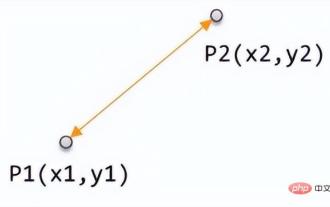 Numerischer Abstand basierend auf maschinellem Lernen: der Abstand zwischen Punkten im Raum
Apr 11, 2023 pm 11:40 PM
Numerischer Abstand basierend auf maschinellem Lernen: der Abstand zwischen Punkten im Raum
Apr 11, 2023 pm 11:40 PM
Dieser Artikel ist ein Nachdruck aus dem öffentlichen WeChat-Konto „Leben im Informationszeitalter“. Der Autor lebt im Informationszeitalter. Um diesen Artikel erneut zu drucken, wenden Sie sich bitte an das öffentliche Konto Living in the Information Age. Beim maschinellen Lernen besteht ein Grundkonzept darin, den Unterschied zwischen zwei Stichproben zu beurteilen, sodass die Ähnlichkeit und Kategorieinformationen zwischen den beiden Stichproben ausgewertet werden können. Das Maß zur Beurteilung dieser Ähnlichkeit ist der Abstand zwischen zwei Stichproben im Merkmalsraum. Es gibt viele Messmethoden, die auf unterschiedlichen Dateneigenschaften basieren. Im Allgemeinen definieren Sie für zwei Datenproben x, y eine Funktion d (x, y). Wenn sie als Abstand zwischen den beiden Proben definiert ist, muss d (x, y) die folgenden Grundeigenschaften erfüllen: Nicht- Negativität: d(x, y)>=0 Identität: d(x, y)=0 ⇔ x=y Paar




